品牌型号:联想异能者 Co50-b
系统:win10 1909 64位企业版
软件版本:Microsoft Word 2019 MSO 16.0
部分用户可能电脑型号不一样,但系统版本一致都适合该方法。
word怎么用画笔呢?下面跟大家了解一下word怎么使用画笔。
1、打开Word文档,进入页面后,切换到绘图选项栏,选择想要的画笔样式
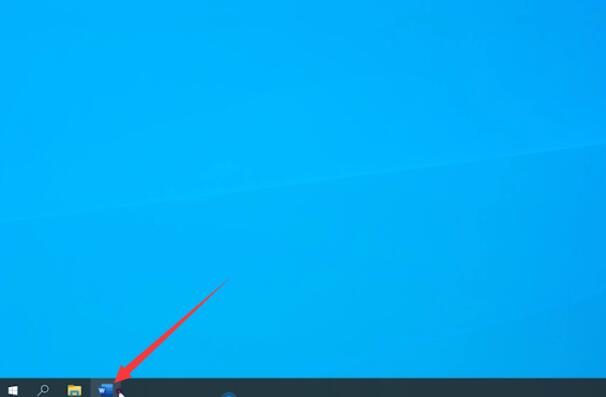
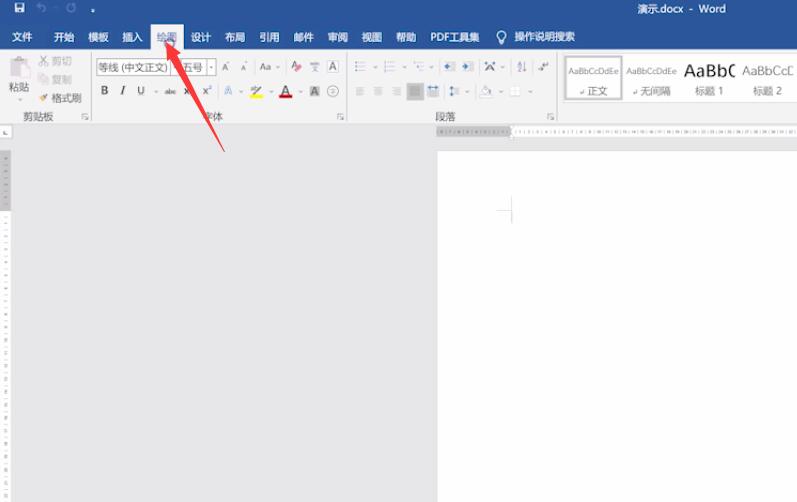

2、然后展开画笔选项栏,可以设置画笔的粗细,颜色,效果
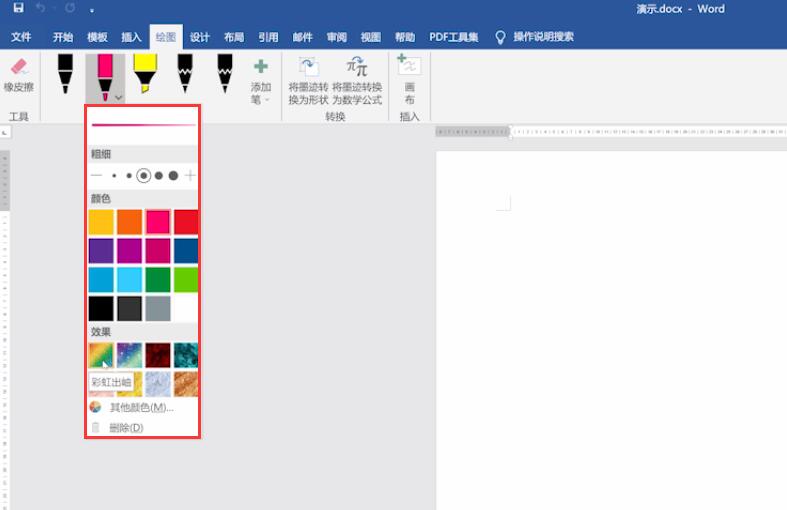
3、设置完成后,在画图空间拖动鼠标即可进行画图,点击橡皮擦可以删除错误的地方
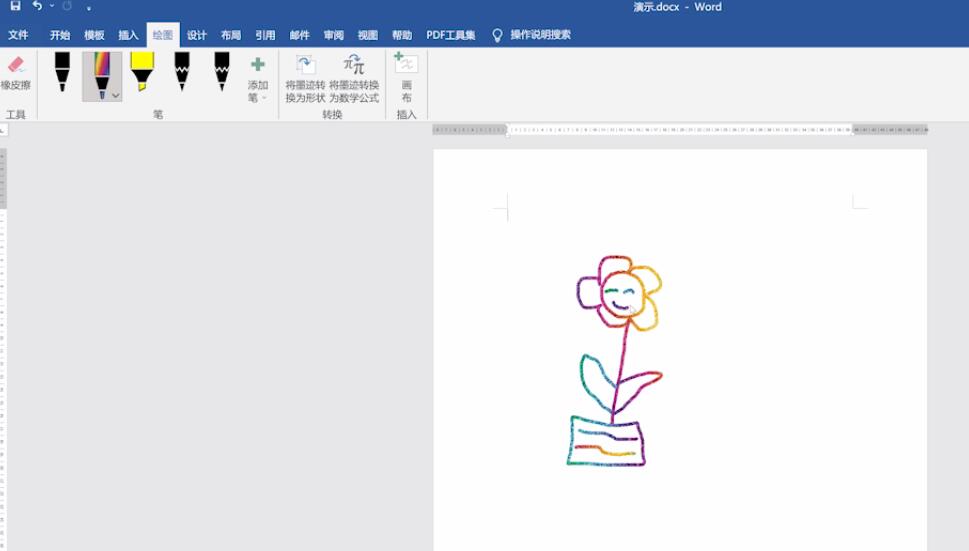
总结:
进入文档绘图画笔样式
画笔设置精细颜色效果
画图空间用鼠标画图
还没人评论,快来抢沙发~